Прочие критерии
Тип и размер кэш-памяти – параметр, на который мало кто обращает внимание. Между тем он вносит немалый вклад в увеличение скорости обмена между компьютером и диском
Разброс значений здесь очень велик, от 8 МБ (наиболее бюджетные и устаревшие модели) до 64 МБ. Правило здесь обычное: чем больше, тем лучше. Но и цены растут пропорционально.
Отметим также наличие дополнительных функций, нужность которых определять вам:
- охлаждение – такая функция необходима дискам с 3.5-дюймовым форм-фактором и большим объёмом, которые в результате повышенной скорости вращения шпинделя греются больше, от чего в первую очередь страдает электроника;
- защита от ударов. Здесь нужно понимать, что если вы уроните работающий диск с двухметровой высоты, никакая защита не поможет. А так – вполне полезная функция;
- пыле- и влагозащита достигается за счёт тщательной герметизации корпуса. Такой диск может остаться в живых после пролитой чашки кофе, но ронять его в воду точно не стоит.
Форм-фактор
Под форм-фактором следует понимать размеры самого диска и корпуса. Для массового потребления доступны 2 варианта: 2,5 дюйма и 3,5 дюйма. Первые — компактные и удобные для переноски, обычно используются в сочетании с ноутбуком, не усложняя транспортировку техники в целом. Вторые считаются выбором обладателей настольных компьютеров и представляют собой более габаритные корпуса, иногда содержащие массив дисков, соответственно с улучшенными характеристиками HDD.
Диски 2,5″ меньше в емкости (до 5 ТБ), медленнее по скорости чтения/записи файлов. Однако для повседневного использования (прослушивание музыки, открытие документов, работа с изображениями и т.п.) этого вполне хватит. Тем более такой девайс не занимает много места, легкий (в среднем до 200 г) и не нуждается в дополнительном питании.
Накопители 3,5″ по причине своих размеров обладают большей емкостью, которая начинается с 2 ТБ и заканчивается ~20 ГБ, если говорить о настольном формате. Стационарные же гораздо более емкие, оснащаются 48, 72 ТБ и предназначены уже не для среднестатистического использования, а в рабочих целях. Такие HDD неудобно переносить и из-за размеров, и из-за веса, кроме того, для их функционирования необходимо дополнительное питание, поскольку обычный USB, через который и идет подключение, не выдает такой мощности. Однако они более быстрые, а также могут быть наделены расширенными возможностями (на этом мы остановимся поподробнее в конце статьи).
Есть отдельные 3,5″ диски для игровых консолей.
Существуют еще и ультратонкие 1,8″ HDD, но сейчас их почти не производят, поскольку они очень ограничены в емкости, и для современного потребителя это нецелесообразная покупка, учитывая также, что цена равняется 1 ТБ форм-фактора 2,5″.
Интерфейс
В большинстве случаев переносные диски подключаются к компьютеру через USB. Но здесь есть один нюанс, который может оказать на выбор внешнего жёсткого диска существенное влияние. Дело в том, что существует два распространённых стандарта этого интерфейса: устаревший, но всё ещё самый распространённый 2.0 и более скоростной 3.0. Лучше сразу приобретать диск с USB 3.0 – такой интерфейс обеспечивает более скоростной обмен данными между компьютером и накопителем. К примеру, реальная скорость передачи данный для версии 2.0 составляет до 40 Мб/сек, у 3.0 это 90–120 Мб/сек. Как видите, разница существенная. К тому же обычно новые стандарты совместимы со старыми, и в данном случае это тоже справедливо.
ВНИМАНИЕ. Большинство производителей внешних дисков, чтобы пользователи могли сразу отличить порт 2.0 от 3.0, окрашивают последний в синий цвет.. Кстати, в продаже уже появились диски с поддержкой USB Type-C, у которых скорость передачи данных гораздо выше (до 10 Гб/сек), но чтобы это работало, компьютер также должен иметь такой порт
Пока таких ПК ничтожно мало
Кстати, в продаже уже появились диски с поддержкой USB Type-C, у которых скорость передачи данных гораздо выше (до 10 Гб/сек), но чтобы это работало, компьютер также должен иметь такой порт. Пока таких ПК ничтожно мало.
Существуют и другие, менее распространённые для переносных накопителей интерфейсы: SATA, FireWire, Thunderbolt. Ориентироваться на такие диски не имеет смысла.
Цена и производитель
Хотя производителей жёстких дисков на рынке немного, между ними на протяжении десятилетий ведётся ожесточенная конкурентная борьба, так что уровень цен у всех примерно одинаков, за некоторым исключением. Накопители объёмом 500 Гб (а меньше приобретать не имеет смысла) стоят порядка 2000 рублей, за терабайтный внешний диск в пластиковом корпусе с портом USB 3.0 придётся отдать 2000–2500 рублей. Двухтерабайтные модели имеют ценник, стартующий с 4500 рублей, а изделия с гигантским объёмом 4 ТБ стоят 6–8 тысяч рублей.
Что касается фирм-производителей и их лучших моделей, то небольшой рейтинг самых надёжных внешних жёстких дисков для дома, для ноутбука по нашей версии выглядит следующим образом:
- Серия My Passport от Western Digital считается одной из наиболее надёжных, о чём свидетельствует статистика многих сервисных центров. Они практически не греются, уровень шума минимальный. По сравнению с аналогами с такими же характеристиками стоят на 5–10% дороже, но эта разница вполне оправдана. Ещё один незначительный минус – более массивный корпус, чем у конкурентов (например, у модели Seagate Portable Slim).
- My Cloud – другая линейка от WD. Всё, сказанное выше, касается и этих внешних дисков.
- Toshiba Canvio – относительно новая серия от японского производителя, но зарекомендовала она себя хорошо, и в плане производительности, и с точки зрения надёжности.
- Seagate Expansion – линейка носителей, которую можно назвать крепким середнячком. Все характеристики выдающимися не являются, но и плохими их не назовёшь, кроме уровня шума. Над этим производителю нужно хорошенько поработать.
- Seagate Portable Slim, которую мы уже упоминали, находится примерно на том же добротном уровне, хотя встречаются и откровенно негативные комментарии. Можно сказать, что любые модели с приставкой Slim менее надёжные в силу своих размеров, принесённых в жертву в угоду миниатюризации.
- Диски от тайваньской компании Adata можно назвать достаточно надёжными, но у большинства моделей наблюдается такой недостаток, как нехватка питания при подключении к ноутбукам.
- Transcend StoreJet имеют специальный корпус, защищающий механическую часть от тряски, но они достаточно шумные и не всегда распознаются без использования дополнительного питания.
- Silicon Power – много негативных отзывов, диски не отличаются высокой скоростью передачи данных, даже модели с интерфейсом 3.0, плюс они могут во время работы «отвалиться».
Защищенность от внешних факторов
Раз жесткий диск находится не внутри системного блока или корпуса ноутбука, важно, чтобы его компоненты были защищены от внешнего воздействия. Обеспечить эту защиту должен корпус, который обычно изготавливается из пластика или металла (иногда с добавлением других материалов)
Выбор материала корпуса во многом обусловлен тем, как вы собираетесь эксплуатировать внешний винчестер. Если вы приобретаете его для телевизора, чтобы подключить и смотреть фильмы, предварительно загруженные с компьютера, то остановиться можно и на пластиковом корпусе.
Максимальную же защиту может обеспечить специальный чехол, который спасет не только от механического воздействия, но и от попадания влаги. Иногда производители кладут такой чехол в комплекте с внешним винчестером, однако при необходимости он приобретается отдельно.
Правила эксплуатации
Вы определились с выбором, приобрели нужное устройство и теперь готовитесь использовать по-максимуму все его функциональные возможности. Но чтобы продлить жизнь внешнего «харда» и соответственно вашу радость от его использования, нужно соблюдать несколько простых правил:
- Во время подключения старайтесь придать винчестеру максимально стабильное положение: никаких уклонов, скользких поверхностей и других опасных факторов.
- Отсоединяйте внешний диск только с помощью кнопки «Безопасное извлечение».
- Избегайте механического воздействия на оборудование (случайные удары, падение и т.д.).
- Не подвергайте устройство резкому перепаду температур. Если вы только пришли с мороза, подождите немного, прежде чем подключать внешний винчестер к компьютеру.
Если соблюдать эти рекомендации, то жесткий диск будет долго служить вам, играя роль надежного хранилища для любой важной информации
Объем
Рынок предлагает несколько видов объемов памяти. Сегодня сложно найти такой размер, как 512 ГБ, стандартным является объем памяти жесткого диска в 1 ТБ. Если клиенту такое количество памяти будет недостаточно, тогда стоит выбирать из других вариантов – 2,3 либо 4 ТБ.
Практически всегда диски рассчитаны на 2,5″. Раньше пользователи могли отыскать большие диски, обладающие накопителями на 3,5″, это была максимальная емкость памяти жесткого диска. Но сегодня их практически нет. Они не смогли удержать свои позиции и не могут конкурировать с нынешними моделями из-за постоянной необходимости в дополнительном виде питания, собственных размеров.
Выбираем внешний накопитель данных: 6 хороших моделей
Western Digital My Passport 1 TB
WD My Passport 1 TB — это компактный внешний жесткий диск в аккуратном пластиковом корпусе. При 2,5-дюймовом форм-факторе размеры модели составляют 81,5×16,3×110 мм, а вес – всего 170 граммов, так что его удобно носить с собой. Скорость чтения модели – около 135 Мбит/с, а скорость записи – 125 Мбит/с.
Однозначным плюсом WD My Passport 1 TB является тот факт, что во время работы он почти не шумит и не греется. Для дополнительной защиты данных производитель предлагает воспользоваться фирменной утилитой WD Backup. Диск можно приобрести в шести расцветках: белый, желтый, синий, красный, черный и оранжевый.
Transcend ESD250C
Transcend ESD250C представляет собой внешний твердотельный накопитель в стильном алюминиевом корпусе. C помощью разъема USB Type-C его можно подключить к компьютеру на Windows, MacOS и даже к Android-смартфону. Скорость записи и чтения составляет около 450 Мбит/сек. В комплект поставки устройства входит сразу два кабеля: USB -C на USB-C и USB-C на USB-А.
Встроенная утилита Transcend Elite позволяет шифровать информацию на диске, запускать резервное копирование и восстановление данных, синхронизировать файлы в исходные и целевые папки. Еще один приятный бонус – гарантия на Transcend ESD250C составляет 3 года. Из минусов стоит отметить небольшой нагрев корпуса до 40-50 градусов при активной работе устройства.
Toshiba Canvio Ready 1TB
Toshiba Canvio Ready 1TB относится к бюджетной линейке внешних жёстких дисков объемом в 1 Тбайт, также есть версии объемом в 512 Гбайт, 2 Тбайт и 3 Тбайт. Корпус модели изготовлен из матового пластика, который не оставляет на себе отпечатки пальцев, но при этом довольно легко царапается. Диск отлично подойдет для хранения фото- и видеоархива и других больших файлов.
В модели используется интерфейс USB 3.0, но скорость чтения составляет около 97 Мбайт/сек, а скорость записи – 92 Мбайт/сек. Не самый высокий показатель, но неплохой, если учитывать стоимость устройства. Среди приятных бонусов – жесткий диск укреплен вибропоглащающими вставками, которые защищают его от внешних воздействий.
ADATA HD330
Самый значительный недостаток жестких дисков – это их хрупкость. Поэтому корпус ADATA HD330 специально защищен от возможных падений и ударов – диск заключен в толстый силиконовый чехол. Скорость у накопителя средняя для HDD – 129 Мбит/с при чтении и 128 Мбит/с при записи.
Комплект поставки самый стандартный: в него входит сам диск и провод для передачи данных. Также вместе с жестким диском идёт полезная утилита HDDtoGO, которую можно скачать отдельно. Благодаря ей удобно делать бэкап, проводить 256-битное шифрование и многое другое. Модель доступна в трёх цветах: черный, красный и голубой. Минусом ADATA HD330 является сам силиконовый чехол, который во время эксплуатации будет собирать пыль и мелкий мусор.
Seagate STEA2000400
Seagate STEA2000400 – это классический жесткий диск для ПК с форм-фактором 2,5″ и интерфейсом USB 3.0. Его максимальная скорость составляет 500 Мбит/с, что отлично подойдет для любого рода задач. Также в линейке Expansion есть модели с объемом 500 Гбайт и 1 Тбайт, но мы советуем классический вариант на 2 Тбайт – у него лучшее соотношение цены и качества.
Модель поддерживает все технологии, которые свойственны современным жестким дискам, и даже улучшенный механизм управления питанием. Во время работы диск может нагреваться до 55 градусов, но это некритичное значение, свойственное большинству подобных устройств.
Samsung Portable SSD T5 500GB
Samsung – одна из первых компаний, которая начала выпускать внешние твердотельные накопители. Модель Portable SSD T5 500GB выполнена в форм-факторе 1.8″ и работает по интерфейсу USB 3.1 Type-C. Скорость чтения составляет целых 540 Мбит/сек – неудивительно, что устройство с такими характеристиками стоит больше 8000 рублей.
В комплекте с моделью идет два кабеля-переходника: USB -C на USB-C и USB-C на USB-А. Накопитель можно использовать с ПК, консолями и даже с современными смартфонами, оснащенными разъемом USB Type-C.
| Рейтинг ZOOM | Объем памяти | Форм-фактор | Интерфейс | Цена |
| 1. Samsung Portable SSD T5 500GB | 500 Гбайт | SSD, 1,8” | USB 3.1 Type-C | От i8595 |
| 2. Western Digital My Passport 1 TB WDBBEX0010B | 1 Тбайт | HDD, 2,5” | USB 3.0 | От i4000 |
| 3. Transcend ESD250C | 240 Гбайт | SSD, 2,5” | USB Type-C | От i5640 |
| 4. ADATA HD330 2TB | 2 Тбайт | HDD, 2,5” | USB 3.1 | От i5582 |
| 5. Seagate STEA2000400 | 2 Тбайт | HDD, 2,5” | USB 3.0 | От i5152 |
| 6. Toshiba Canvio Ready 1TB | 1 Тбайт | HDD, 2,5” | USB 3.0 | От i3619 |
Способ подключения
Невозможно выбрать надежный внешний диск для ноутбука, не учтя интерфейс: в данном случае — фактор, определяющий метод соединения носителя с гаджетом.
Существует несколько способов подключения.
- Излюбленный пользователями и продавцами USB – применяется практически на всех современных накопителях. Несмотря на универсальность выхода – в него можно вставить любой штекер, — по скорости скачивания интерфейсы все же разняться. Наиболее популярным считается версия 3.0 ( до 5 Гб/с), а вот 2.0 (всего 480 Мб\с) уже устарела. С продвинутым USB 3.1 используется разъем «Type-C», а он совместим только с новыми моделями ноутбуков/планшетов.
- Интерфейсы SATA, eSATA и FireWire уже практически не используются для современных внешних дисков. Так что если вы хотите купить носитель б/у, будьте бдительны, чтобы вам не продали несовместимый с сегодняшней техникой девайс.
- Thunderbolt разработан специально для Apple. Поклонники бренда будут покорены скоростью передачи – до 10 Гб/с. Но ограниченная совместимость добавляет ложку дегтя.
Лучшие компании, которые производят внешние жесткие диски
Среди основных производителей выделим следующие.
Western Digital
WD производит относительно недорогие модели жестких дисков. Накопители этого бренда созданы в красивой оболочке, они легкие и быстро считывают данные.

Компания создает двухдисковые HDD с зеркальной записью, которые позволяют защитить всю информацию, ведь все данные дублируются в автоматическом режиме.
Transcend
Компания создает модели накопителей с большой скоростью считывания данных и различным объемом.
Transcend выпускает жесткие диски с практичными характеристиками. Например, StoreJet 2. 5” USB 3. 0 на 1ТБ в защищенном корпусе, который выдерживает удары. Этот накопитель создан в прорезиненном корпусе. Специальное программное Transcend Elite обеспечение позволяет управлять данными внутри накопителя.
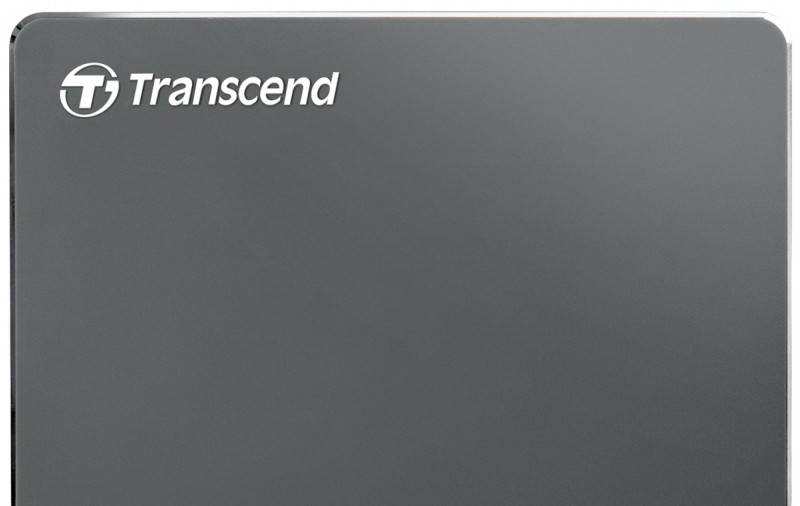
Разработчики жестких дисков на некоторые модели добавляют USB порт Type-C. На StoreJet 1ТБ есть такой интерфейс. Эта модель противоударная и легкая, весит чуть больше 200 г.
Эти накопители работают на высокой скорости, которая реализована по интерфейсу Thunderbolt.
Seagate
Жесткие диски Seagate универсальны во всех параметрах. Модели этих хранилищ подходят для работы на любой операционной системе. Такие жесткие диски можно использовать для создания резервных копий с ПК и с мобильного устройства.

При необходимости можно воспользоваться облачным хранилищем.
Toshiba
Эта компания производит жесткие диски и внешние накопители с компактными размерами, в надежной оболочке и по приемлемой цене. Практически на всех моделях винчестеров этой фирмы большая скорость копирования благодаря порту USB 3. 0.
Все внешние хранилища с USB 3. 0 быстро копируют и читают данные. Подключив это устройство, можно не беспокоиться о совместимости с компьютером или ноутбуком нового поколения. Внешние накопители быстро скопируют файлы, независимо от версии USB на ПК.

Если работать на операционной системе Windows, то нужно установить вспомогательное программное обеспечение. Этот софт доступен для скачивания на официальном сайте компании. При необходимости можно воспользоваться встроенными драйверами.
Silicon Power
Молодая и популярная фирма, которая производит внешние хранилища информации. Эти HDD выпускаются в разных корпусах и материале с различной расцветкой. Они недорогие и со средней вместимостью. Форм фактор 2,5-дюйма позволяет использовать жесткий диск везде.
Ступень передачи данных, текущее состояние и режим работы в этих аппаратах определяются индикатором. Он улучшает запуск и работу внешнего хранилища.

Внешние накопители оснащены утилитой, которая позволяет копировать информацию в резервные архивы. В оболочке внешнего накопителя присутствуют программы-шифровальщики, которые защищают информацию. Эти жесткие диски без проблем подключаются к Mac, OS Windows и Linux.
IBM
Компания специализируется на производстве накопителей с превосходными характеристиками, а также внешних HDD и систем хранения данных. IBM создает дополнения к серверам с интегрированным программным обеспечением — это позволяет проще хранить и восстанавливать информацию. При потребности можно получать рекомендации, которые подходят для оптимизации задач.

На жестких дисках IBM присутствуют интегрированные программы-шифровальщики, которые позволяют хранить данные, закрывая доступ к защищенным файлам.
Накопители поддерживают стандарт T10-PI, который отвечает за хранение данных. На этих устройствах есть поддержка опции Turbo Performance.
Lenovo
Lenovo производит китайские компьютеры, а также различные аксессуары к ним. Если нужен практичный внешний жесткий диск, то продукция компании Lenovo вам подойдет. Он сохранит и передаст информацию без проблем.

HDD бренда Lenovo созданы в компактном форм-факторе, они вместительные, быстрые и тихие – это их достоинства.
Какой объем памяти выбрать
Вне зависимости от того, какой тип внешнего накопителя вы выберете, скорее всего, он будет служить вам не один год – так что экономить на объеме памяти не стоит. К тому же, чем больше размер хранилища, тем дешевле вам обойдется 1 Гбайт памяти.
Если вы занимаетесь профессиональной деятельностью, которая предполагает работы с большим объемом данных, то стоит смотреть в сторону моделей не меньше 1 Тбайт. Для домашнего использования хватит жесткого диска объемом в 1-2 Тбайт – этого будет достаточно для хранения фото и видео с отпуска и рабочих файлов. Если вы любите снимать ролики в высоком разрешении или смотреть фильмы в 4К и хотите хранить их на внешнем накопителе, то смело берите больший объем – от 2 Тбайт и выше.
С SSD ситуация сложнее – стоит хорошо подумать, какого объема памяти вам будет достаточно, ведь стоимость твердотельных накопителей растет в геометрической прогрессии в зависимости от их емкости. Например, Внешний SSD Transcend Transcend TS120GESD220C можно купить от 2360 рублей, а такую же модель, но на 480 Гбайт – уже от 5250 рублей. Также у SSD есть одна особенность – чем больше объем памяти у такого накопителя, тем больше циклов перезаписи он способен преодолеть, а значит, более долговечен.
Скорость работы
На скорость работы накопителя влияет сразу несколько факторов:
- Форм-фактор. Диски 2,5″ ограничены скоростью чтения и записи 5400 об/мин. Это очень скромный показатель, и его достаточно для хранения данных, но при постоянном считывании могут возникать проблемы. Например, сложные программы типа редакторов будут долго запускаться, папки с большим количеством файлов — не сразу прогружаться, а игры — подтормаживать. Однако такие винчестеры тихие, и это несомненный плюс. 3,5″ ввиду своей емкости более быстрые и работают на скорости 7200 об/мин. Это самый распространенный параметр и для внутренних жестких дисков тоже, и работа с таким HDD становится уже более комфортной. Минус — разъем USB 2.0 не всегда удается обеспечить диск с 7200 об/мин питанием. Кроме того, HDD сильнее шумит, а некоторые корпусы будут передавать и слабую вибрацию, что не всегда приятно, когда диск находится на столе.
- Тип интерфейса. Этот параметр мы подробно рассмотрели в предыдущем разделе, поэтому останавливаться повторно на нем не будем. Еще раз посоветуем по возможности покупать современный стандарт ЮСБ, но при условии, что он поддерживается текущим компьютером или вы допускаете скорый его апгрейд (при выборе USB Type-C и отсутствии такого гнезда на ПК можно воспользоваться переходником на USB 3.2 или подобрать модель с переходником в комплекте). Знайте, что, подключив шнур USB 3.2 к внешнему диску, чей контроллер поддерживает только USB 2.0, вы не получите прироста к скорости.
- Размер кеш-памяти. У каждого HDD есть встроенный буферная память, куда помещаются самые часто используемые файлы, загружаясь оттуда, как уже понятно, быстрее чем если бы считывались с блина. Ее размеры составляют от 8 до 64 МБ, и чем выше данный показатель, тем быстрее (и дороже) накопитель, но не каждый пользователь сможет заметить прирост. При работе с объемными файлами типа видеомонтажа разницы между маленьким и большим кешем не будет, значит, подбирать накопитель по этому показателю нужно далеко не всегда.
Тип корпуса (форм-фактор)
Первые внешние диски не были отдельной разработкой – брали обычный HDD и заключали его в специально сконструированный корпус. Такая практика и родила два самых востребованных на сегодня форм-фактора – 2.5″ и 3.5″
Трёхдюймовые диски в основном выпускают для носителей большого объёма – их размеры позволяют поместить большее количество пластин, но их главный недостаток – боязнь тряски, повредить их намного легче, чем диски 2.5-дюймового форм-фактора. Наконец, такие накопители имеют собственный блок питания, а это лишние провода и розетка. Так что такой вариант предпочтителен в случаях, когда диск будет использоваться преимущественно стационарно.
Чтобы правильно выбрать внешний жёсткий диск, учитывайте и эти особенности.
Правила выбора
Итак, вы решили, что пора отказаться от устаревшего жесткого диска и установить в компьютере твердотельный накопитель – разобрались, зачем он нужен и какие у него преимущества перед HDD. Однако здесь возникает другой вопрос: как выбрать SSD?
В магазинах представлены накопители с разными форм-факторами, контроллерами и ценами, так что трудно с ходу разобраться, что вам подойдет. Чтобы не чувствовать себя неуверенно в разговоре с консультантом, который наверняка захочет продать SSD подороже, старайтесь выбирать накопитель по приведенным ниже параметрам.
Объем
Как уже было отмечено, одним из главных недостатков SSD является цена, жестко привязанная к объему накопителя. Минимальная ёмкость на сегодняшний день – 60 Гб. Если учесть, что установленная Windows 7 требует 16-20 Гб в зависимости от разрядности, то становится ясно, что 60 Гб хватит разве что для инсталляции системы и десятка необходимых для работы программ.
Если вы хотите записывать на SSD игры и тяжелые графические приложения типа Corel или Photoshop, то рассматривайте накопители с объемом более 120 Гб.
Скорость
У любого накопителя (SSD здесь не исключение) есть два показателя скорости: запись и чтение. Чем выше эти значения, тем лучше, однако помните, что в характеристиках обычно указывается максимальная скорость. Реальное же значение можно узнать только на практике с помощью специальных программ. Если накопитель давно на рынке, то в интернете можно попробовать найти его тесты на скорость от пользователей.
Интерфейс и форм-фактор
Большинство современных SSD накопителей производится в форм-факторе 2,5 с поддержкой интерфейса SATA 3. Но могут быть и другие, более дорогие варианты:
- PCI-карта, устанавливаемая напрямую в слот материнской платы.
- Внешний SSD накопитель.
- Диск с интерфейсом mSATA для установки в ноутбуки и компактные компьютеры.
Что касается интерфейса: все новые SSD выпускаются с интерфейсом SATA 3, но если у вас на материнской плате установлен более старый контроллер (первого или второго поколения), то накопитель всё равно можно подключить. Однако есть одно ограничение: скорость передачи определяется наименьшим значением. То есть если вы подключите SATA 3 к SATA 2, то скорость будет определяться по пропускной способности SATA 2.
Кстати, с помощью специального адаптера можно установить SSD вместо DVD в ноутбуке. Многие пользователи вытаскивают неиспользуемый привод и ставят на его место твердотельный накопитель, на который затем инсталлируется операционная система. Стандартный жесткий диск ноутбука в то же время полностью очищается и затем используется как хранилище личных файлов.
Память и контроллер
Существует три вида памяти, отличающиеся между собой количеством бит информации в одной ячейке – SLC (1 бит), MLC (2 бита) и TLC (3 бита). Первый тип устарел и сейчас практически не используется, поэтому если увидите его в характеристиках, проходите мимо такого накопителя.
С контроллерами похожая ситуация: наиболее популярным среди производителей и распространенным среди пользователей является технология SandForce, увеличивающая быстродействие диска за счет сжатия данных перед записью.
Но у контроллеров SandForce есть один недостаток, который может кому-то показаться существенным: если накопитель до предела заполняет информацией, то после его очистки скорость записи не возвращается к первоначальному состоянию, то есть становится ниже. Однако эта проблема решается просто: не забивайте память до последнего байта, и скорость не упадет.
Есть и другие, более дорогие варианты: Intel, Indilinx, Marvell
Если бюджет позволяет, лучше обратить внимание на твердотельные накопители с контроллерами от этих компаний
Производитель
Последний параметр, требующий вашего внимания – это производитель. Конечно, на различных форумах можно найти много постов о том, что лучше выбрать Kingston или, допустим, Silicon Power, так как они специализируются именно на производстве накопителей разных видов.
Однако это не совсем верное утверждение: компаний, реально производящих флэш-память NAND намного меньше, чем брендов на рынке. Собственным производством (и отделом разработок) обладают:
- Intel.
- Samsung.
- SanDisk.
- Crucial.
Компания OCZ, например, до недавнего времени не имела никаких разработок и лишь недавно приобрела производителя контроллеров Indilinx
Поэтому лучше обращаться внимание на приведенные выше характеристики, а производителей держать в уме в последнюю очередь




























